- Abra o Outlook. Clique em Arquivo.
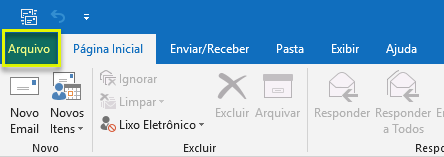
- Em seguida, clique em Opções.
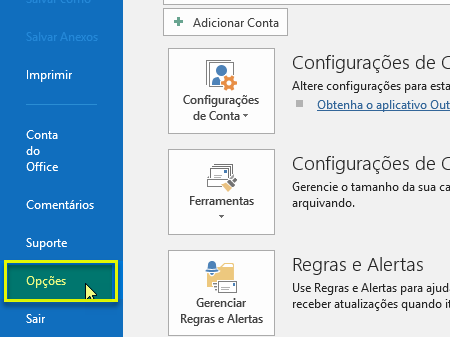
- Na próxima tela, clique em Avançado.
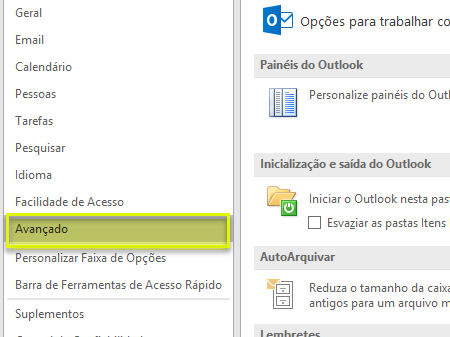
- Na seção Exportar, clique em Exportar.
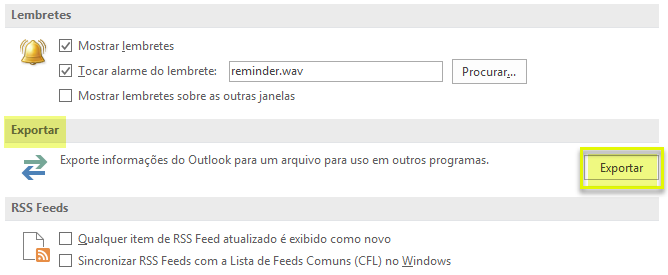
- No Assistente para importação e exportação, escolha Exportar para um arquivo e clique em Avançar.
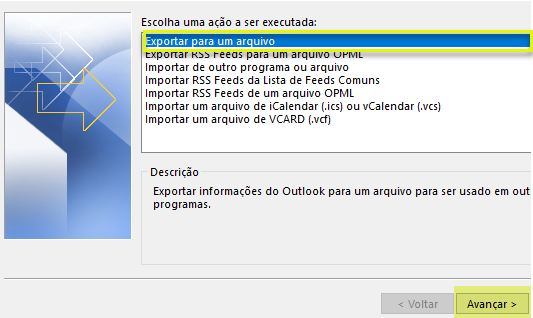
- Em Exportar para um arquivo, selecione a opção Valores Separados por Vírgula. Clique em Avançar.
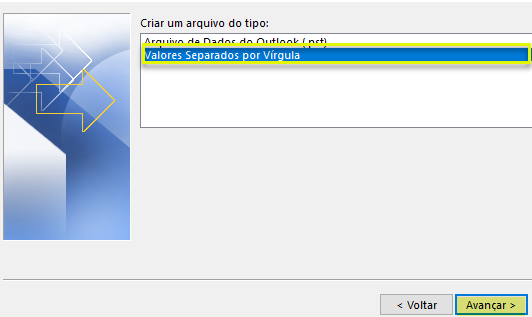
- Em Selecione a pasta de origem para exportação, selecione a pasta de contatos que deseja exportar e clique em Avançar.
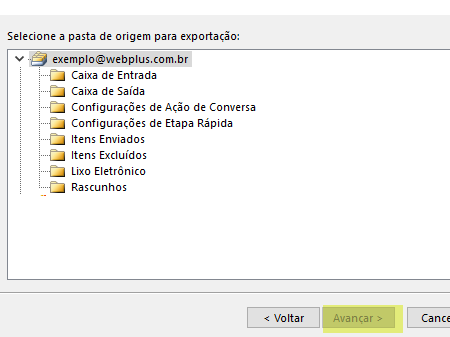
- Em Salvar arquivo exportado como, clique em Procurar.
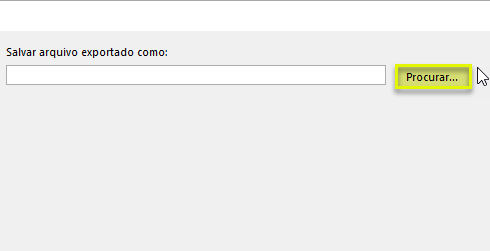
- Escolha a pasta em que deseja salvar o arquivo, digite um nome na caixa Nome do arquivo. Clique em Ok.
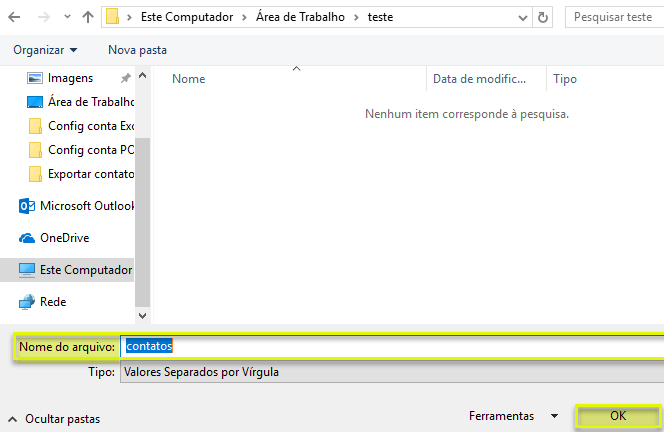
- A próxima tela, indicará onde o arquivo com os contatos será salvo em seu computador. Clique em Avançar.
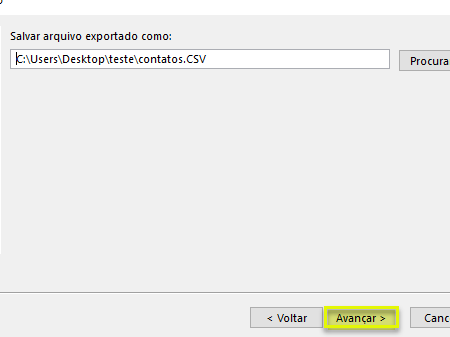
- Na próxima tela, selecione a opção Exportar "Mensagens de email" da pasta. Clique em Concluir.

- . Quando a caixa Progresso da importação e exportação desaparecer, a exportação estará concluída.
Article ID: 221, Created: 7/3/2015 at 1:58 PM, Modified: 5/27/2020 at 3:10 PM